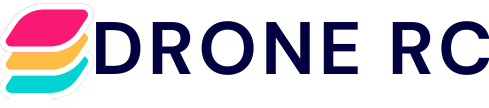La création d'un identifiant Apple représente la clé d'accès à l'écosystème Apple, permettant d'utiliser l'App Store, iCloud et de nombreux autres services. Cette procédure gratuite se réalise facilement, sans nécessité d'enregistrer une carte bancaire.
Les prérequis avant la création du compte
La mise en place d'un identifiant Apple nécessite une préparation simple mais méthodique. Cette étape initiale garantit une création de compte fluide et sécurisée.
Les informations nécessaires pour démarrer
Pour initier la création de votre compte Apple, préparez une adresse email valide, choisissez un mot de passe robuste comprenant au minimum huit caractères, une majuscule, une minuscule et un chiffre. Votre nom complet et votre date de naissance seront également requis.
La configuration initiale de votre appareil
Assurez-vous que votre appareil Apple fonctionne sous iOS 9 ou une version ultérieure. Une connexion internet stable s'avère indispensable. Pour les utilisateurs Mac, vérifiez que votre système tourne sous OS X El Capitan au minimum.
La procédure de création de l'identifiant Apple
La création d'un identifiant Apple représente l'étape initiale pour accéder aux services comme iCloud et l'App Store. Cette démarche gratuite s'effectue sur différents appareils tels que iPhone, iPad, Mac ou PC Windows. Le processus se réalise simplement en suivant des étapes spécifiques.
Le choix de l'adresse email pour votre compte
Pour démarrer la création de votre identifiant Apple, rendez-vous sur account.apple.com et cliquez sur 'Créer votre compte Apple'. Saisissez une adresse email valide qui servira d'identifiant principal. Cette adresse email doit être active car elle recevra un code de vérification. Renseignez ensuite vos informations personnelles comme votre nom et votre date de naissance. La validation se fait par email, assurez-vous donc d'avoir accès à votre messagerie.
La sélection d'un mot de passe sécurisé
Le choix du mot de passe nécessite une attention particulière. Les règles imposent un minimum de huit caractères, incluant au moins un chiffre, une lettre majuscule et une lettre minuscule. Après cette étape, vous devrez répondre à des questions de sécurité pour protéger votre compte. Une fois ces informations validées, votre identifiant Apple sera actif. Vous pourrez alors télécharger des applications gratuites sur l'App Store sans ajouter de carte bancaire en sélectionnant 'Aucune' comme méthode de paiement.
La validation des informations personnelles
La création d'un identifiant Apple nécessite une validation minutieuse des données personnelles. Cette étape permet d'accéder à de nombreux services comme iCloud, l'App Store et iTunes. La procédure garantit la sécurité des informations et facilite la gestion du compte.
Les étapes de vérification de l'email
La validation de l'adresse email commence par la saisie d'une adresse valide dans le formulaire d'inscription. Un message de confirmation est envoyé automatiquement à cette adresse. Cliquez sur le lien reçu pour activer votre compte. Cette étape est indispensable pour finaliser la création de votre identifiant Apple et accéder aux applications gratuites.
La configuration des questions de sécurité
La mise en place des questions de sécurité représente une étape fondamentale du processus. Sélectionnez des questions personnelles et formulez des réponses uniques. Ces informations servent à protéger votre identifiant Apple et permettent la récupération du compte si nécessaire. Une fois cette étape terminée, votre compte devient pleinement opérationnel pour l'utilisation des services Apple.
L'utilisation du compte sans données bancaires
Un compte Apple offre l'accès à de nombreux services comme iCloud et l'App Store. La création d'un identifiant Apple se réalise gratuitement sur différents appareils tels que iPhone, iPad, Mac ou PC Windows. Cette option vous permet d'accéder aux services essentiels sans avoir à saisir vos informations bancaires.
Les options gratuites disponibles sur iTunes
iTunes propose une multitude d'applications et de contenus gratuits. Pour y accéder, rendez-vous sur l'App Store, sélectionnez une application gratuite à télécharger. Appuyez sur 'Créer un identifiant Apple', acceptez les conditions d'utilisation. Saisissez votre adresse email, créez un mot de passe sécurisé comprenant 8 caractères minimum avec chiffres et lettres. Lors du choix du mode de paiement, sélectionnez l'option 'Aucune'. Une fois la vérification par email effectuée, votre compte devient actif.
La gestion des paramètres du compte
La gestion de votre identifiant Apple s'effectue simplement via les paramètres de votre appareil. Sur iPhone ou iPad, accédez aux réglages système pour modifier vos informations personnelles. Sur Mac, utilisez le menu Pomme puis Réglages Système. Vous gardez la main sur vos données de sécurité, comme les questions secrètes ou votre mot de passe. Cette gestion autonome assure la protection de votre compte tout en maintenant l'accès aux applications gratuites.
La finalisation et la personnalisation du compte
La mise en place d'un compte Apple nécessite quelques étapes essentielles pour profiter pleinement des services. Un compte bien configuré permet d'accéder à l'App Store et aux différentes fonctionnalités disponibles sur les appareils Apple.
La synchronisation avec les services iCloud
Une fois votre identifiant Apple créé, la synchronisation iCloud devient accessible. Cette fonctionnalité assure la sauvegarde de vos données sur tous vos appareils iOS. Pour l'activer, rendez-vous dans les réglages de votre appareil, sélectionnez votre identifiant Apple, puis iCloud. Sélectionnez les éléments à synchroniser selon vos besoins. La synchronisation garantit l'accès à vos photos, contacts et documents sur l'ensemble de vos appareils.
Les réglages de confidentialité recommandés
La protection de vos informations personnelles demande une configuration adaptée des paramètres de sécurité. Définissez un mot de passe robuste comprenant au minimum 8 caractères, avec des chiffres, des lettres majuscules et minuscules. Activez la validation en deux étapes pour renforcer la sécurité de votre compte. Cette mesure ajoute une protection supplémentaire lors de la connexion à votre identifiant Apple sur un nouvel appareil.
La synchronisation entre vos appareils Apple
La synchronisation des appareils Apple représente une fonctionnalité essentielle de l'écosystème iOS. Cette fonction permet aux utilisateurs de retrouver leurs données sur l'ensemble de leurs appareils grâce à leur identifiant Apple et iCloud. Une configuration appropriée garantit une expérience fluide sur iPhone, iPad et Mac.
La connexion simultanée sur plusieurs appareils iOS
L'identifiant Apple facilite la connexion sur différents appareils iOS. Une fois connecté, l'App Store, iCloud et les autres services Apple deviennent accessibles. La synchronisation s'active automatiquement lors de la première utilisation. Les utilisateurs accèdent à leurs applications, photos et documents sur chaque appareil. Cette fonctionnalité nécessite une vérification par email et un mot de passe sécurisé comprenant au minimum 8 caractères, une majuscule, une minuscule et un chiffre.
Les paramètres de synchronisation automatique
Les réglages système permettent d'ajuster la synchronisation selon vos préférences. Sur iPhone et iPad, accédez aux paramètres iCloud pour sélectionner les éléments à synchroniser. Sur Mac, le menu Pomme donne accès aux réglages système où la configuration s'effectue. La synchronisation fonctionne avec iOS 9 ou versions ultérieures. Les données se mettent à jour dès qu'une connexion Internet est disponible, assurant une cohérence entre tous vos appareils Apple.
Les options d'assistance et de dépannage
L'identifiant Apple représente la clé d'accès aux services iCloud, App Store et autres fonctionnalités. La gestion de votre compte nécessite parfois une assistance technique pour garantir une utilisation optimale.
La résolution des problèmes de connexion fréquents
La connexion à votre compte Apple peut parfois rencontrer des obstacles. Les utilisateurs font face à des situations comme l'oubli du mot de passe, la vérification à deux facteurs ou les difficultés de synchronisation iCloud. La procédure standard implique la vérification de votre adresse e-mail associée, la réinitialisation des paramètres de sécurité via les questions personnelles, et la confirmation par SMS si un numéro de téléphone est lié au compte. Sur iOS, l'accès aux paramètres système permet la modification des informations de connexion.
Les ressources d'aide Apple disponibles
Apple met à disposition plusieurs canaux d'assistance pour accompagner les utilisateurs. Le site account.apple.com offre un accès direct aux paramètres du compte. Les applications iTunes et App Store intègrent des guides d'utilisation détaillés. L'assistance comprend des tutoriels sur la création de compte, la gestion des mots de passe et la sécurisation des données. Les utilisateurs Mac disposent d'une aide intégrée via le menu Pomme, tandis que les possesseurs d'appareils iOS peuvent consulter les guides directement depuis leurs paramètres système.